त्वरित कदम में एक नई सुविधा है आउटलुक 2010 इससे एक क्लिक में कई कार्य करने में आसानी होती है। मान लीजिए आप एक ईमेल भेजना चाहते हैं और फिर उसे संग्रह करना चाहते हैं, अब आप एक क्विक स्टेप बना सकते हैं और उसे नाम दे सकते हैं भेजें और संग्रह करें। अब जब भी आप इस बटन पर क्लिक करेंगे, तो ईमेल स्वचालित रूप से भेजा और संग्रहीत किया जाएगा।
यह निश्चित रूप से एक महान विशेषता है, लेकिन नया नहीं हैGoogle के बाद से GMail उपयोगकर्ता, इस तरह की सुविधा को लागू करने वाले पहले व्यक्ति थे। याद रखें कि भेजें और संग्रह केवल एक उदाहरण है, आप अपनी पसंद का कोई भी त्वरित चरण बना सकते हैं।
कृपया ध्यान दें कि क्विक स्टेप से अधिक शामिल हो सकते हैंदो क्रियाएं। यदि आप तीन या चार क्रियाएं करना चाहते हैं, तो यह संभव है। आगे की क्रिया जोड़ने के लिए, क्रिया जोड़ें बटन पर क्लिक करें। आप त्वरित चरण के लिए शॉर्टकट कुंजी भी चुन सकते हैं।

एक बार जब आप क्विक स्टेप्स बना लेते हैं, तो वे होम टैब के तहत व्यवस्थित होंगे जैसा कि स्क्रीनशॉट में दिखाया गया है। आप क्विक स्टेप्स को मैनेज कर सकते हैं और चुन सकते हैं कि किसे दिखाना चाहिए।
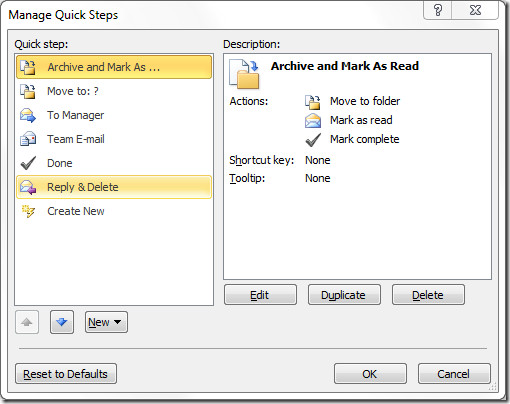
वर्ड, एक्सेल और पावरपॉइंट के अलावा, माइक्रोसॉफ्ट ने आउटलुक को अधिक उपयोगकर्ता के अनुकूल बनाने के लिए फिर से डिजाइन किया है। त्वरित कदम उपयोगकर्ताओं को उत्पादकता बढ़ाने के लिए इसे आसान बनाने का एक तरीका है।













टिप्पणियाँ